Aber auch nach vielen Entwicklungen sehen sich viele Menschen mit unterschiedlichen technischen Problemen konfrontiert. Ein solches Problem ist nicht in der Lage, Kommentare zu sehen. In diesem Fall verschwindet der Kommentarbereich vollständig und Sie können keine Kommentare unter den Videos sehen. Stehen Sie auch vor einem solchen Problem? Keine Sorge, wir helfen Ihnen weiter. 
In diesem Artikel helfen wir Ihnen bei der Behebung des Problems „YouTube-Kommentare werden nicht angezeigt“.
Warum werden YouTube-Kommentare nicht angezeigt?
Es gibt viele Gründe, warum Sie die Kommentare unter dem Video nicht sehen können. Einige von ihnen werden unten erwähnt.
- Der Aufbau von temporären Internetdateien und Cookies
- Veraltete Youtube-App
- Instabile Internetverbindung
- Ein Fehler in der YouTube-App
- Fehler im Mobilgerät.
Da YouTube ein weltweites Netzwerk ist, werden alle Störungen in den Servern sehr schnell behoben.
Wie kann man beheben, dass Kommentare nicht auf YouTube angezeigt werden?
Zuschauer und Ersteller finden im Kommentarbereich von YouTube-Videos möglicherweise eine Reihe nützlicher Informationen. Kommentarbereiche kommen sowohl dem Ersteller als auch dem Betrachter zugute, da erstere sehen können, wie sehr ihre Arbeit vom Publikum geschätzt wird, und letztere ihre eigenen Gedanken einbringen können. Die Popularität von YouTube ist zu einem großen Teil auf den Kommentarbereich zurückzuführen, der das Gemeinschaftsgefühl unter den Nutzern fördert.
Gelegentlich werden Kommentare nicht richtig geladen oder gar nicht angezeigt. Nutzer von YouTube können dadurch negative Erfahrungen machen. Aber zum Glück gibt es einige Dinge, die Sie tun können, um das Problem zu lösen.
Sie können die YouTube-App oder einen Webbrowser verwenden, um Videos auf YouTube auf einem Android-Smartphone anzuzeigen. Wenn Sie feststellen, dass Kommentare nicht angezeigt werden, versuchen Sie es mit einem anderen Browser. Wenn das Problem dadurch nicht behoben wird, versuchen Sie es mit einer der anderen unten beschriebenen Methoden.
1. Überprüfen Sie die Internetverbindung
Die meisten Fehler und Probleme bei Online-Anwendungen können durch einfaches Aktualisieren Ihrer Internetverbindung behoben werden. Wenn du Probleme hast, Kommentare auf YouTube zu sehen, überprüfe deine Internetverbindung. Instabile oder träge Verbindungen verhindern das Laden der gesamten Website.
Wenn Sie eine kabelgebundene Verbindung verwenden, versuchen Sie, das Kabel zu trennen und wieder anzuschließen, und wenn Sie eine drahtlose Verbindung verwenden, starten Sie den Router neu. Erwägen Sie als zusätzlichen Test, von mobilen Daten auf Wi-Fi zu wechseln, während Sie die YouTube-App auf Ihrem Smartphone verwenden.
2. Laden Sie die Webseite neu
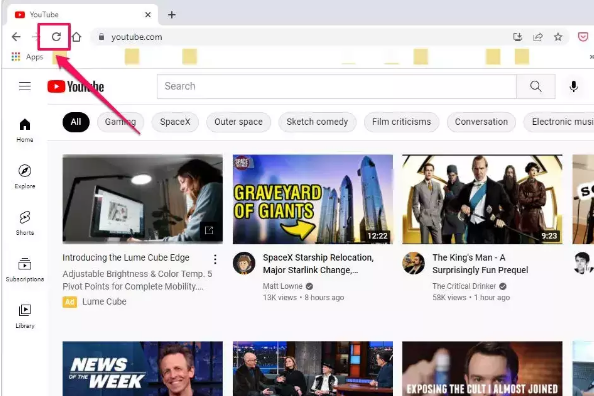
Probleme beim Laden von YouTube-Kommentaren sind fast oft browserbezogen. Darüber hinaus ist das Aktualisieren der Website die schnellste Lösung für dieses Problem. Um die YouTube-Seite zu aktualisieren, verwenden Sie entweder die integrierte Schaltfläche zum erneuten Laden des Browsers oder verwenden Sie auf einem Windows-Computer die Taste F5 auf der Tastatur. Oft kann ein einfaches Neuladen Ihres Browsers helfen, den Kommentarbereich wiederherzustellen.
3. Verwenden Sie den Inkognito-Modus
Manchmal sind Kommentare aus dem Profil eines Benutzers ausgeblendet, aber für andere sichtbar. Du kannst dich auf deinem Telefon oder Computer mit deinem Google-Konto bei YouTube anmelden; Wenn es jedoch ein Problem mit Ihrem Google-Konto gibt, wird der Kommentar möglicherweise nicht angezeigt. Sie können es ansehen, indem Sie in den Inkognito-Modus von YouTube wechseln oder indem Sie in Ihrem Browser in einen Inkognito-Modus wechseln.
4. Löschen Sie den Cache des Browsers
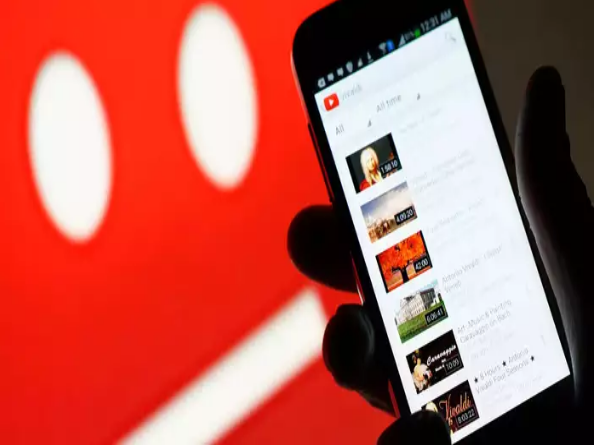
Liegt möglicherweise ein Problem mit dem Cache Ihres Webbrowsers vor? Möglicherweise verhindert dies, dass die Kommentare korrekt angezeigt werden. Möglicherweise müssen Sie den Cache und die Cookies Ihres Browsers löschen, wenn die oben genannten Schritte für Sie nicht funktionieren.
Leider löscht diese Aktion Ihre gespeicherten Anmeldeinformationen und zwingt Sie, Ihre Anmeldeinformationen auf jeder Website erneut einzugeben. Außerdem kann das Löschen des Caches dazu führen, dass Seiten langsam geladen werden, da diese nicht mehr in Ihrem Browser gespeichert werden. Das Leeren des Caches in Ihrem Browser (Chrome, Firefox, Microsoft Edge oder Safari) kann jedoch häufig Probleme beheben.
5. Deaktivieren Sie alle Werbeblocker, falls vorhanden
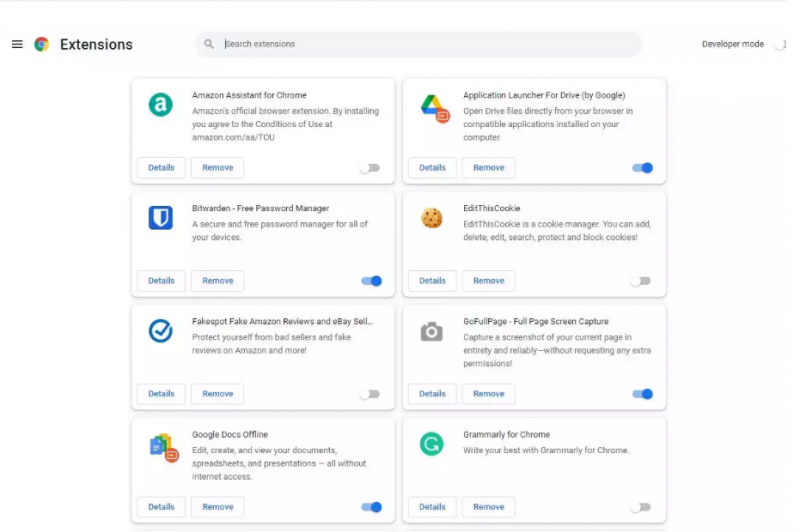
Wenn Verbraucher die Werbung auf YouTube satt haben, verwenden sie häufig Werbeblocker oder andere Erweiterungen, um zu verhindern, dass sie zukünftige Anzeigen sehen. Werbeblocker verbessern das Seherlebnis, indem sie lästige Werbung eliminieren, aber sie haben ihre eigenen Nachteile. Sie sollten wahrscheinlich den Werbeblocker ausschalten oder deaktivieren.
Nachdem Sie den Ab-Blocker entfernt und die Seite aktualisiert haben, können Sie die Kommentare anderer Nutzer auf YouTube sehen.
6. Starten Sie Ihren Browser, Ihre App und Ihr Gerät neu
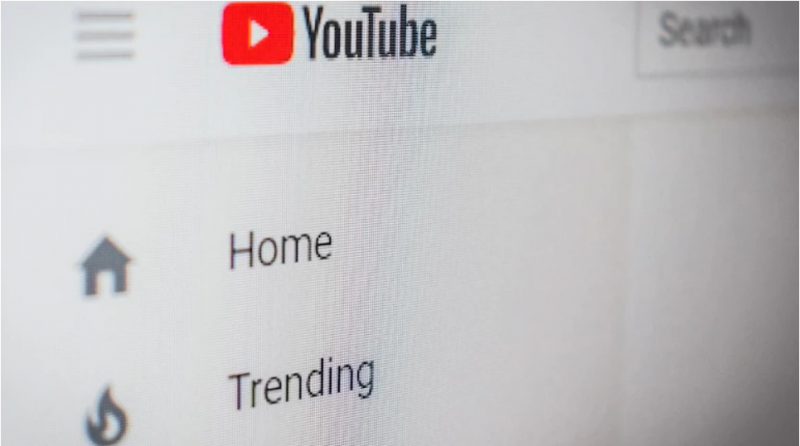
Schließlich ist ein Neustart des Systems ein einfacher Trick, um viele Fehler zu beheben. Eine weitere Option ist die Verwendung eines neuen Browsers (Wechsel z. B. von Chrome zu Firefox) oder ein Neustart des Browsers, den Sie derzeit für den Zugriff auf YouTube verwenden. Schließen Sie die App und starten Sie sie erneut und prüfen Sie, ob das Problem behoben ist.
Wenn ein Neustart der App oder des Browsers das Problem nicht löst, starten Sie Ihr Gerät neu. Um Ihr Gerät neu zu starten, halten Sie den Netzschalter 3 Sekunden lang gedrückt. Sie werden ein Popup auf Ihrem Bildschirm bemerken. Tippen Sie auf die Schaltfläche Neustart, um Ihr Mobilgerät neu zu starten. Überprüfen Sie nach dem Einschalten des Mobiltelefons, ob das Problem behoben ist oder nicht.
Ich hoffe, der obige Artikel hat Ihnen dabei geholfen, Ihren Kommentarbereich auf YouTube wiederherzustellen. Wenn mit den oben genannten Methoden nichts für Sie funktioniert, liegt wahrscheinlich ein Fehler auf den Servern von YouTube vor. In diesem Fall müssen Sie warten, bis sie die Server repariert haben.














